Installation - Virtuelle Maschine
Laden Sie sich das SimplexGate ISO herunter und konfigurieren Sie die Virtuelle Maschine gemäß den Voraussetzungen.
Wählen Sie nach dem Start des Systems, ob die IP Konfiguration via DHCP (Use DHCP) oder statisch (Use Static) vorgenommen werden soll
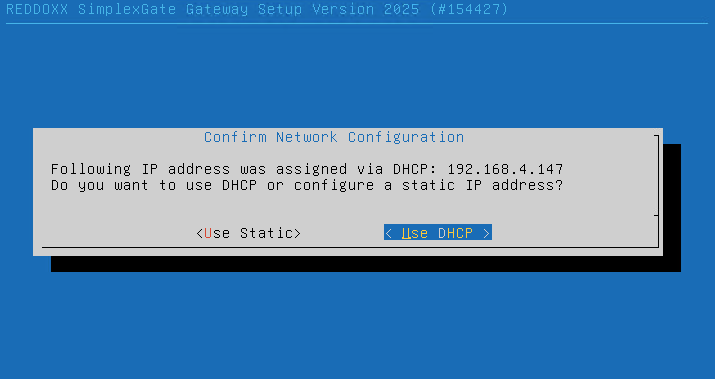
Falls Sie eine statische IP Konfiguration bevorzugen, nehmen Sie die entsprechenden Einstellungen vor und bestätigen mit OK
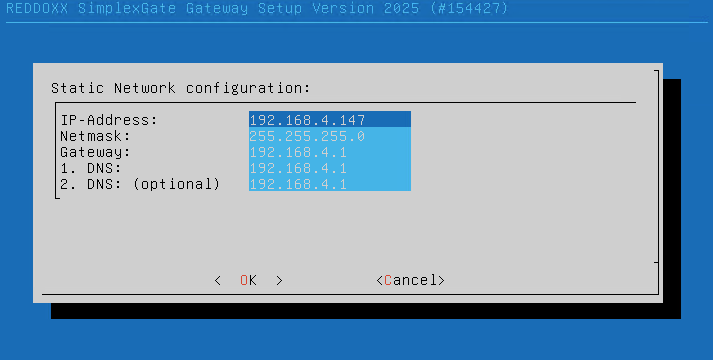
Bestätigen Sie anschliessend den Start des Setups mit YES
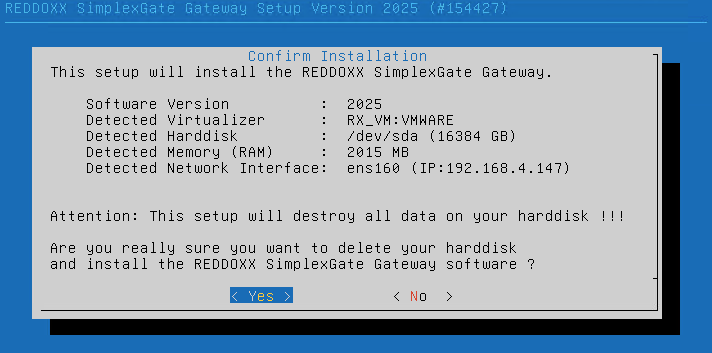
Nach Abschluss der Installation bestätigen Sie das OK mit Enter um einen Neustart durchzuführen
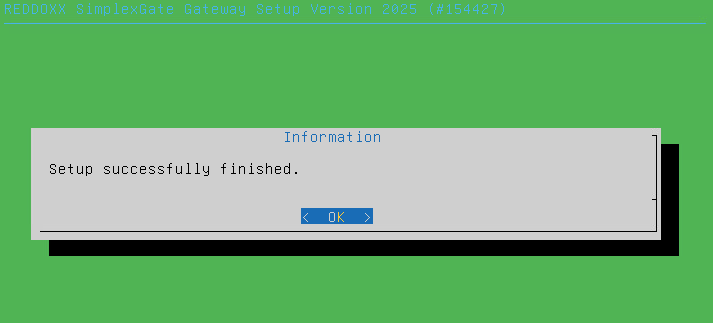
Melden Sie sich an der Konsole an, der Username lautet admin das zugehörige Kennwort AppAdmin
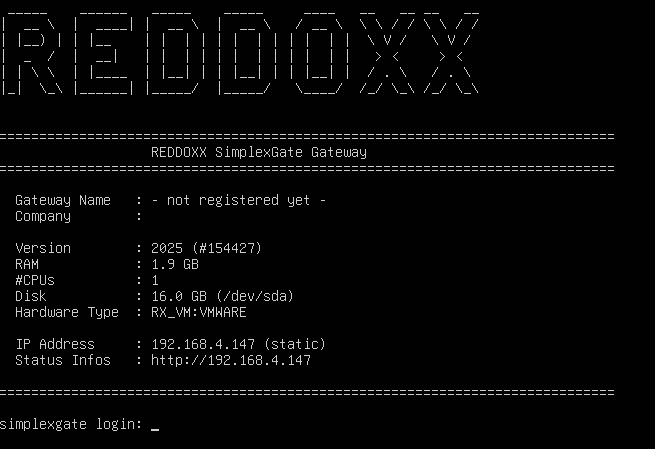
Wählen Sie "Register SimplexGate Gateway"
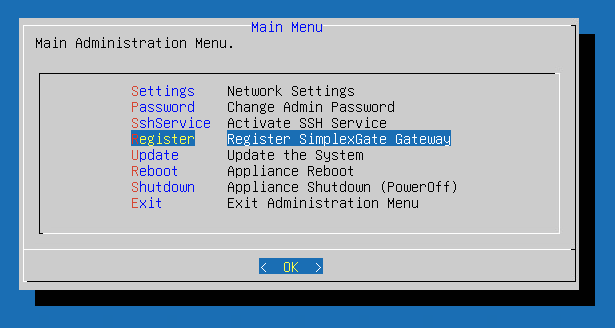
Im folgenden Dialog melden Sie sich mit Ihrem my.reddoxx.com Account an
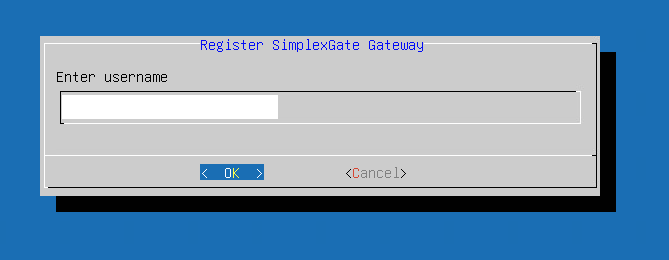
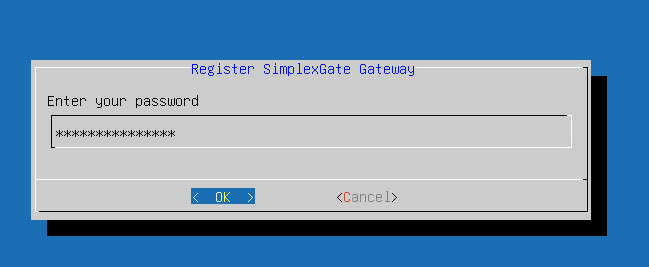
Nun werden alle Organisationen angezeigt, bei dem der angemeldete Account in der Admin Gruppe der Organisationen hinterlegt ist.
Wählen Sie die Organisation für die das Simplexgate Gateway registriert werden soll
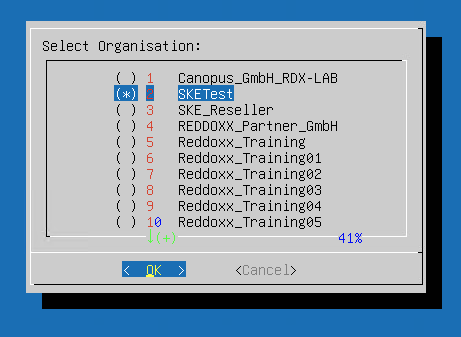
Wählen Sie anschließend das Gateway
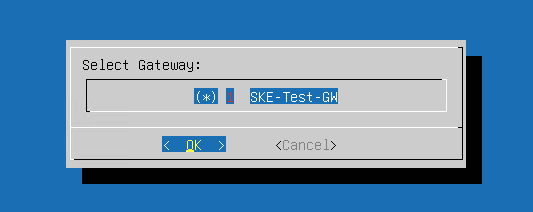
Die Registrierung des Gateways ist damit abgeschlossen
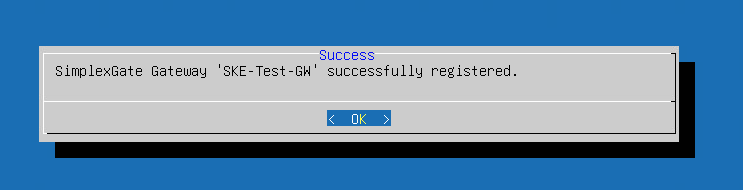
Sie können sich den Zustand des SimplexGate Gateway anzeigen lassen, indem Sie einfach die IP der SimplexGate Appliance im Browser öffnen:
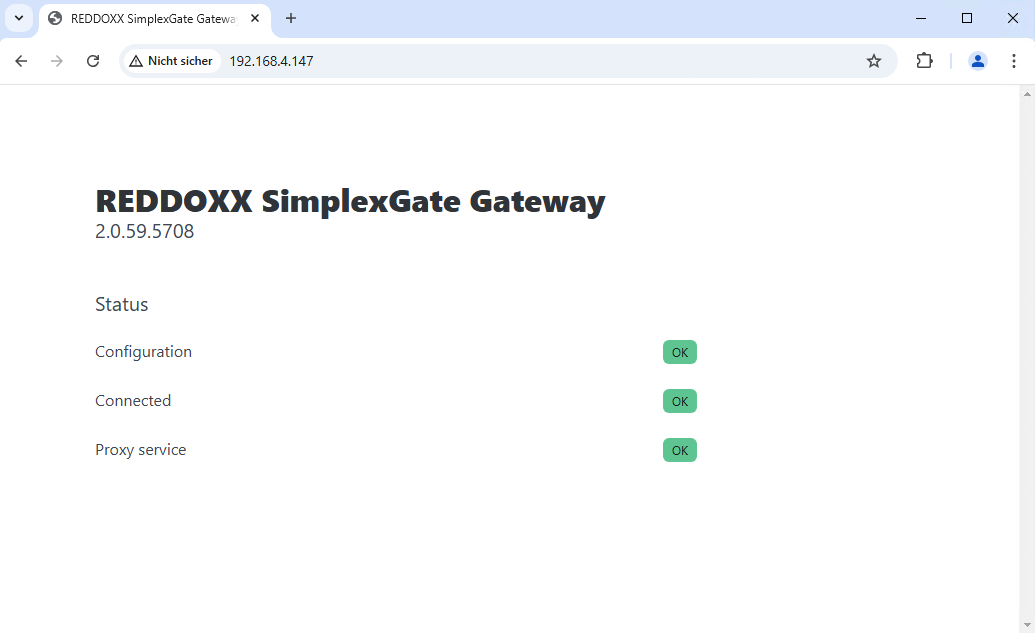
Der erste Zustand wird grün, nachdem die aktuelle VPN Konfiguration via HTTPS von https://controller.simplexgate.net geladen wurde
Der Zweite Zustand wird grün, wenn mit der geladenen Konfiguration das VPN verbunden wird und dann durch das VPN eine HTTPs (gRPC) Verbindung zu unserem Frontend aufgebaut werden konnte
Der dritte Zustand ist der interne HTTP Proxy, dieser sollte immer grün sein
Die SimplexGate Appliance speichert lokal keine Konfigurationsdaten, somit kann jederzeit eine Neuinstallation und Registrierung durchgeführt werden.
Dies ist insbesondere dann nützlich, wenn Sie sich entscheiden die Appliance auf einem anderen Host zu installieren.
Beachten Sie lediglich, dass nur eine SimplexGate Appliance mit ihrem Portal Gateway verbunden sein darf.